Gmailの残り保存容量が残りわずかになったので空き容量を増やしてみた

先日、Gmailの受信画面上部に「保存容量が残りわずかです。空き容量を確保するか、追加容量を購入してください。」というメッセージが出ているのに気づきました。
空き容量が無くなってGmailが受信できなくなってしまうと一大事なので、残り容量を増やしてみました。
残り容量を増やすには、
① 保存容量を購入
② 不要なメール等を削除
の2通りの方法があります。
使用状況を確認したところ、Google photoで保存していた写真が15GBの使用可能容量中、12GBも占めていたので、写真データを圧縮することにしました。
写真データを圧縮すると画質は多少落ちますが、通常、スマホで撮影した写真であれば、気にするほどでは無いようです。
その結果、残り容量が12GBに大幅アップしました。
これでしばらくは残り容量を心配することなくGmailを使えそうです!
--Gmailの受信画面での容量逼迫の警告メッセージ
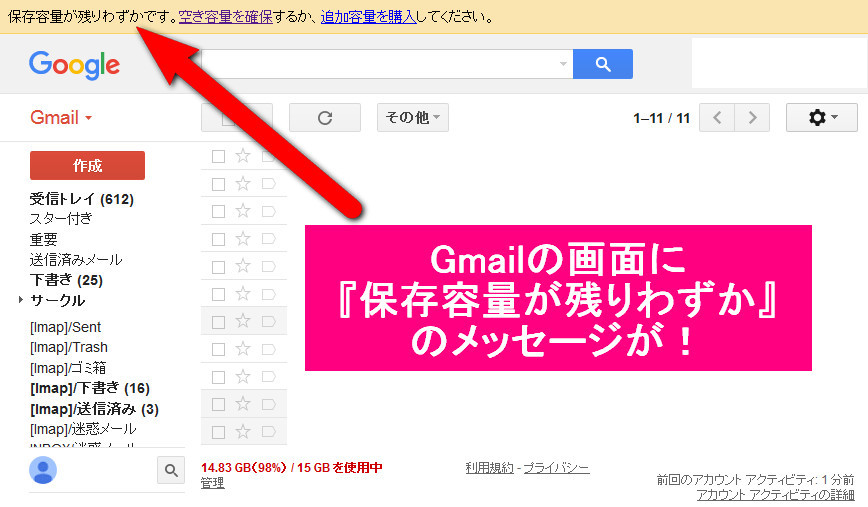
--保存容量の使用状況を確認
https://drive.google.com/drive/u/0/my-drive で保存容量の使用状況を確認します。

--Googleフォトの写真を圧縮
https://photos.google.com/settings から『容量を解放』をクリックして、で保存されている写真を「高画質」に変更します。
また、新規保存方法も「高画質」に変更しました。
これで写真データは、保存可能容量とは関係なく無制限に保存可能となります。
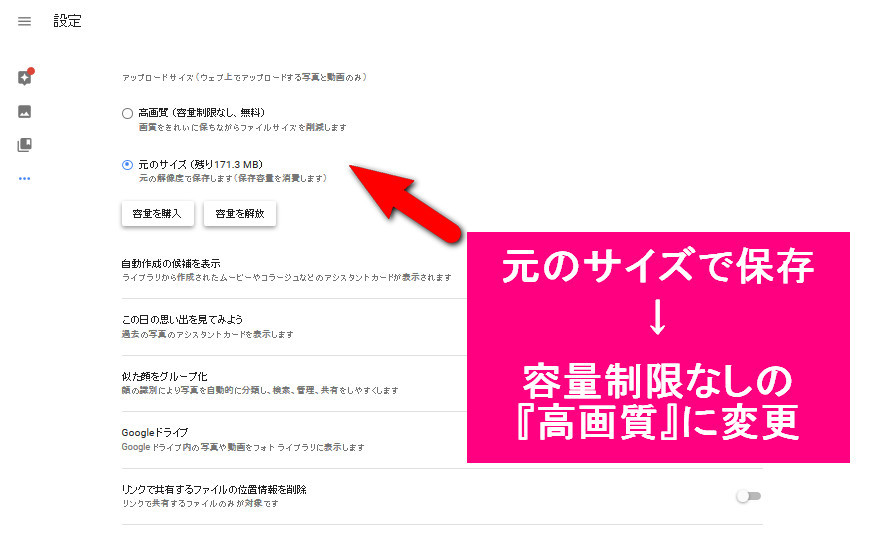
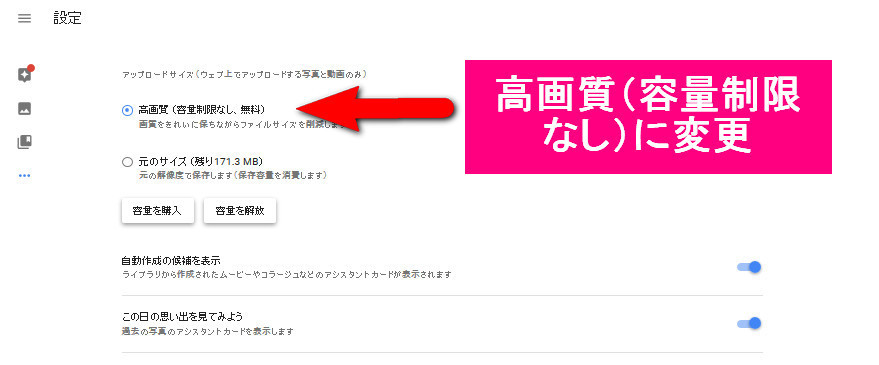
--Googleフォトの写真を圧縮
確認画面で『圧縮』をクリックして進んでいきます。
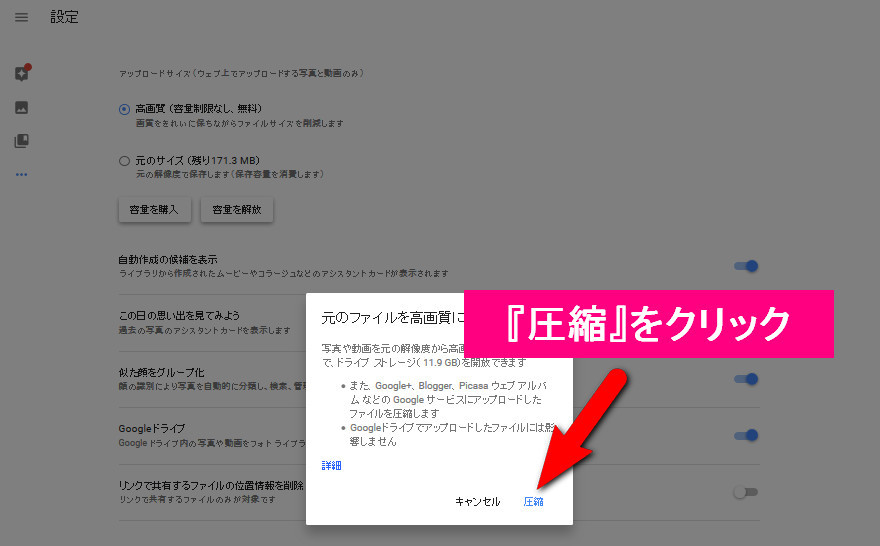
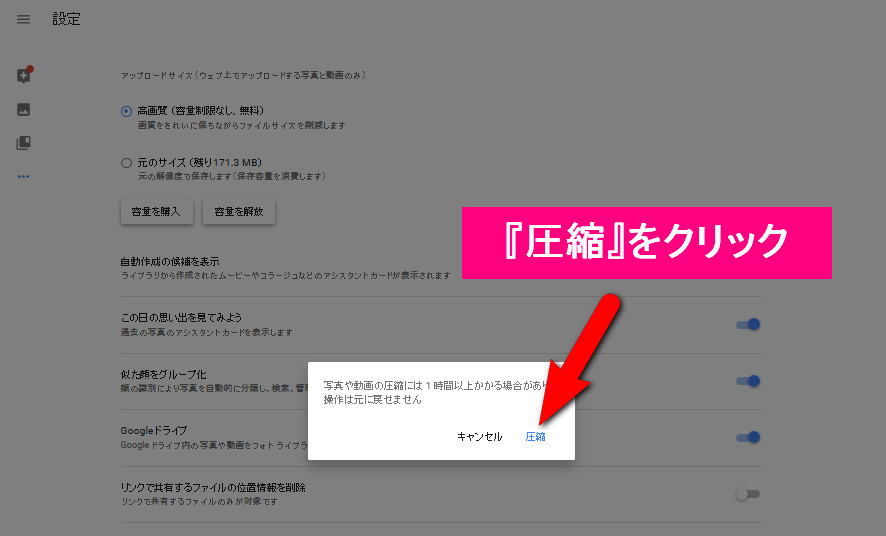
--残り容量アップ完了
写真データを圧縮(容量を解放)することにより、それまで写真データで使っていた12GBがそのまま空き容量に追加されました。
保存していた写真も多かったので、圧縮完了するまで1時間以上かかりました。
空き容量が12GBもあればあと何年もメールの容量は心配せずに済みそうです!
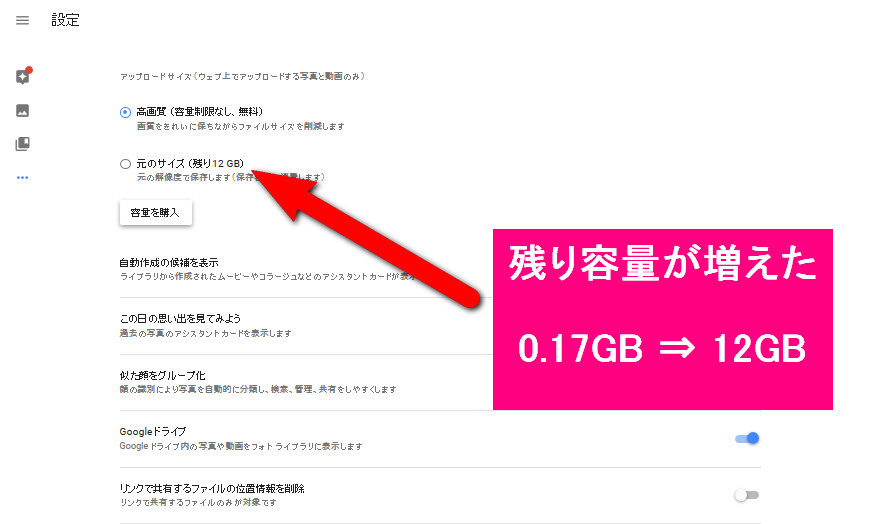




コメントフォーム